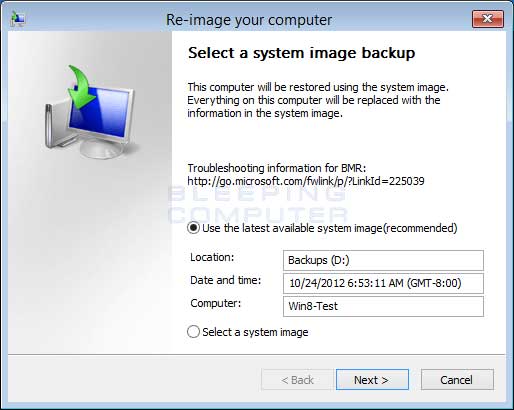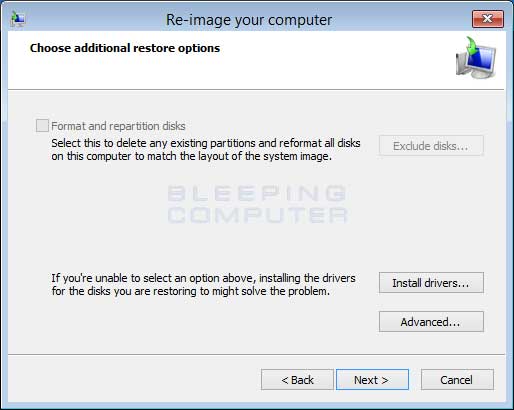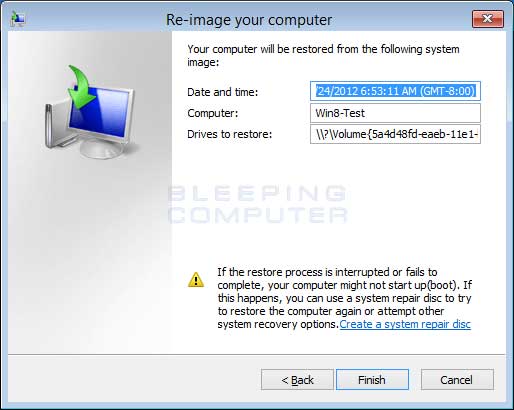, i tilfælde af, at de ikke er i stand til at starte vinduer eller ønsker at genoprette deres harddiske på et tidligere backup, du kan bruge systemet image genoptræningsprogram fra vinduerne 7 eller vinduer 8 nyttiggørelse miljø.denne proces vil træde i stedet for hele indholdet af dine harddiske med indholdet af en tidligere skabt system image.det er vigtigt at bemærke, at alle dine data vil blive afskaffet og erstattet med indholdet af systemets image.derfor beder jeg backup eventuelle nye data, der har været, siden du skabte systemet image, at de planlægger at genskabe. hvis du ikke har skabt et system, image og vil gerne lære at lave en, du kan besøge denne vejledning:,, hvordan der kan skabes et system image backup windows 7 og 8, vinduer, for at få adgang til systemet image genopretning skal du boot - vinduer til inddrivelse miljø.for vejledning om, hvordan vi gør det, se venligst disse tutorials:,, hvordan man starter windows 7 nyttiggørelse miljø, hvor adgang til avancerede nystartede muligheder menu i vinduerne 8, når du er i vinduerne genopretning miljø på listen over de disponible genopretning værktøjer, klik på system image genopretning, mulighed.hvis du bruger windows - 8, vil du blive foranlediget til at udtage en bruger, der ønsker at logge ind.når du træder brugernavn og password, du vil blive vist fornyet image din computerskærm.,,,,,, hvis du ønsker at anvende de seneste system billede, der blev reddet på vedlagte harddisk, klik på den næste, knap og springe til næste punkt.for de fleste er dette den anbefalede rammer. ellers vælge, at vælge en ordning image, mulighed og presse de næste, button.vil du nu være på en skærm, hvor de kan vælge en avanceret indstillinger, der giver dig mulighed for at lade en chauffør, der måtte være nødvendige med henblik på en harddisk og' s filer eller til at søge efter et system, et billede på et netværk.når du er færdig med at finde et billede, de ønsker at benytte, klik på den næste, button.hvis du brugte windows 7 fil genopretning backup for at skabe systemet image, så du kan blive foranlediget til at udvælge den særlige reserve, du ønsker at bruge fra den dag.vælg backup - billede, og så klik på den næste, button, vil du nu være på en skærm, hvor man kan udvælge yderligere muligheder.,,,,,, hvis format og udgiftsfordeling disketter, er tilgængelige, så de kan vælge at have disketten er blevet formateret og fordeling i genoprette proces.det udelukker disketter, knap giver dig mulighed for at udelukke visse plader fra at blive genoprettet.de avancerede, knap åbner nogle avancerede miljøer som f.eks. om du vil automatisk igen efter genoprette er færdig., for størstedelen af den, kan du forlade de indstillinger, der system image opsvinget sætter i denne skærm.hvis du er tilfreds med de indstillinger, og ønsker at gå videre, klik på den næste, knap, - - og du vil være en bekræftelse på skærmen.,,,,,, hvis du vil begynde at genoprette proces, klik på, gør det færdigt, button.du vil igen blive vist en hurtig, hvoraf det fremgår, at alle data vil blive fjernet, hvis du fortsætter.hvis du stadig ønsker at fortsætte, klik på, ja, button, system image opsving vil nu begynde at genoprette system billede, du valgte,.,,,,,, advarsel:, genoptagelse af din computer i denne proces kan forårsage vinduer til ikke at begynde og dine data kan være forsvundet.hvis din computer er genoptaget, mens denne proces gennemføres, vil det være nødvendigt at bruge windows media - eller vinduer reparation cd til at starte system image genoprette proces igen.når genoprette proces er afsluttet, vil der automatisk system image opsving genstarte computer tilbage til vinduer.du vil nu bruge de data og vinduer indstillinger fra systemet, image, at du igen, hvis du har spørgsmål om denne proces, så spørg i vinduerne 7 forum eller vinduer 8 forum.